
יצירת רשימת בקשות ב‑iTunes ב‑PC
ניתן ליצור רשימת בקשות של פריטים שברצונך לרכוש מה‑iTunes Store במועד מאוחר יותר. החשבון שלך לא יחויב עד לרכישת הפריט.
רשימת הבקשות גלויה רק לך.
יצירה של רשימת בקשות או הוספת פריטים אליה
יש לפתוח את היישום iTunes
 במחשב PC.
במחשב PC.לבחור אפשרות אחת (כמו למשל ״מוזיקה״ או ״ספר שמע״) בתפריט הקופצני למעלה מימין, ואז ללחוץ על ״חנות״.
אם האפשרות ״מוזיקה״, ״סרטים״ או ״תכנית טלוויזיה״ בתפריט הקופצני לא מופיעה, יש להשתמש ביישום
 Apple Music או ביישום Apple TV
Apple Music או ביישום Apple TV  שהתקנת במכשיר. מידע נוסף זמין במדריך למשתמש ב-Apple Music עבור Windows או במדריך למשתמש ב-Apple TV עבור Windows.
שהתקנת במכשיר. מידע נוסף זמין במדריך למשתמש ב-Apple Music עבור Windows או במדריך למשתמש ב-Apple TV עבור Windows.לחץ בתוך שדה החיפוש בפינה הימנית העליונה של חלון iTunes והזן מילה או צירוף מילים.
בזמן ההקלדה, iTunes מציג רשימה של פריטים התואמים את מונח החיפוש שהזנת.
כדי לבחור היכן לחפש, לחץ על ״חנות״ בפינה הימנית העליונה של תוצאות החיפוש.

הקש Enter.
תוצאות החיפוש מופיעות בחלון של iTunes.
הערה: במקום לחפש ב-iTunes Store, ניתן לדפדף – לחץ על ״חנות״, דפדף בין הקטגוריות, האלבומים והשירים השונים בחלון ואז בחר בפריט הרצוי.
לתצוגה מקדימה של פריט לפני ההוספה שלו לרשימת הבקשות, יש להניח את המצביע על הפריט ולאחר מכן ללחוץ על
 .
.כדי להוסיף פריט לרשימת הבקשות, לחץ על החץ ליד המחיר, בחר באפשרות ההוספה לרשימת הבקשות בתפריט המוקפץ ובצע את ההוראות המופיעות על המסך.
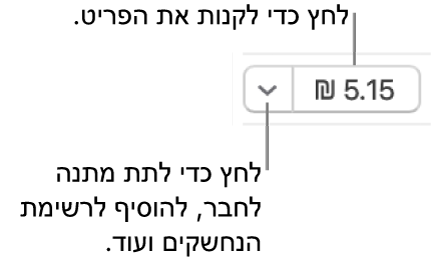
הצגה, רכישה או הסרה של פריטים מרשימת הבקשות
יש לפתוח את היישום iTunes
 במחשב PC.
במחשב PC.לבחור ״חשבון״ > ״נחשקים״, ואז לבצע אחת מהפעולות הבאות:
רכישת פריט שמופיע ברשימת הבקשות שלך: לחץ על המחיר שליד הפריט שברצונך לרכוש.
כדי לוודא שהשיר שבחרת הוא אכן זה שברצונך לקנות, ניתן להאזין לקטע קצר (30 עד 90 שניות מהשיר) על-ידי לחיצה כפולה על שם השיר או לחיצה על
 לצד השיר.
לצד השיר.הסרת פריט מרשימת הבקשות שלך: ניתן לבחור את הפריט או להניח עליו את המצביע ולאחר מכן ללחוץ על
 .
.
דף רשימת הבקשות מכיל גם רשימות של כל הפריטים שראית בתצוגה מקדימה או שמעת בהשמעה מקדימה ב‑iTunes Store או כשהשתמשת ב‑Siri ב-iPhone, ב-iPad או ב-iPod touch.